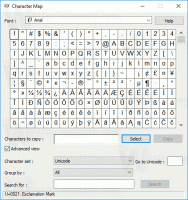Wechseln Sie die Firefox-Suchmaschine mit Hotkeys und legen Sie sie als Standard fest
Seit Version 34 hat Firefox die Benutzeroberfläche des Suchfelds geändert. Wir schon behandelt, wie man es deaktiviert, aber in diesem Artikel möchte ich schreiben, wie Sie es effizient nutzen können. Während jeder weiß, wie man die Suchmaschine mit der Maus oder in den Einstellungen ändert, gibt es hier eine andere, schnelle und nützliche Möglichkeit, sie mit wenigen Tastendrücken zu ändern.
Werbung
Ich persönlich bin kein großer Fan der Suchoberfläche, die in Firefox 34 implementiert wurde. Es hat jedoch eine nette Funktion, mit der Sie die Suchmaschine im Handumdrehen durch Drücken von Hotkeys ändern können. Darüber hinaus können Sie sogar die Standardsuchmaschine ändern, ohne die Einstellungen aufzurufen. Hier ist, wie es gemacht werden kann.
Ändern Sie die Suchmaschine
Drücken Sie im Suchfeld, wenn Sie den Suchbegriff eingeben,
Alt + Pfeil nach unten Tasten zusammen auf der Tastatur. Dadurch wird die Suchmaschine im Handumdrehen geändert, ohne dass Sie mit der Maus auf das Suchmaschinensymbol klicken müssen. Du kannst den... benutzen Alt + Pfeil nach unten und Alt + Aufwärtspfeil Tasten zum Umschalten zwischen Suchmaschinen:
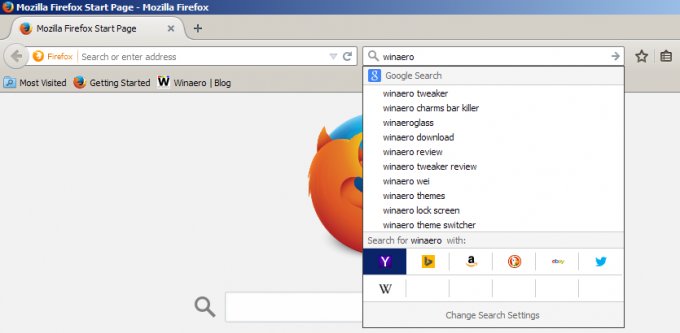
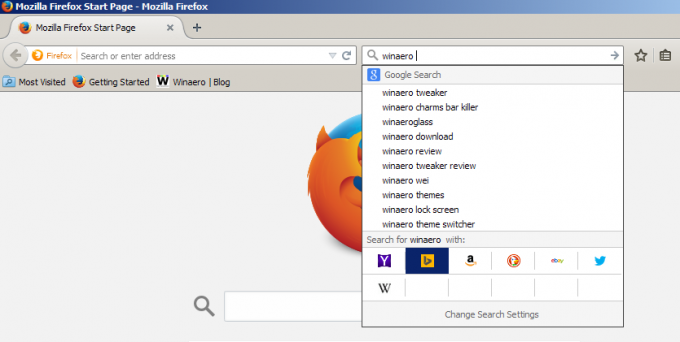
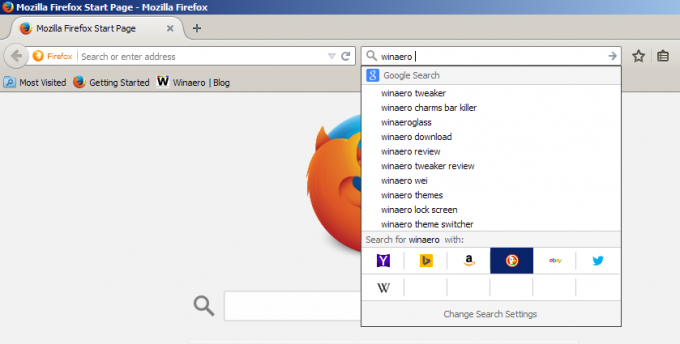 Jedes Mal, wenn Sie die drücken Alt + Pfeil nach unten oder der Alt + Aufwärtspfeil Verknüpfung wird die ausgewählte Suchmaschine im Suchbereich von Firefox fokussiert:
Jedes Mal, wenn Sie die drücken Alt + Pfeil nach unten oder der Alt + Aufwärtspfeil Verknüpfung wird die ausgewählte Suchmaschine im Suchbereich von Firefox fokussiert:

Ändern Sie die Standardsuchmaschine
Ähnlich wie bei der obigen Verknüpfung, wenn Sie stattdessen die verwenden Strg + Pfeil nach unten oder der Strg + Aufwärtspfeil -Tasten im Suchfeld in Firefox können Sie die Standardsuchmaschine im Handumdrehen einstellen. Es wird im Suchbereich nicht fokussiert, aber Sie werden feststellen, dass es sich in der Zeile unter dem Suchfeld geändert hat:
 Das ist es. Es ist sehr schön, dass Entwickler diese Funktion implementiert haben. Hotkeys sind der produktivste und schnellste Weg, um die Suchmaschine zu wechseln, insbesondere wenn Sie den Fokus auf das Suchfeld mit den setzen Strg + K Shortcut, damit Sie Ihre Hand auf der Tastatur lassen und sofort die Suchmaschine wechseln können.
Das ist es. Es ist sehr schön, dass Entwickler diese Funktion implementiert haben. Hotkeys sind der produktivste und schnellste Weg, um die Suchmaschine zu wechseln, insbesondere wenn Sie den Fokus auf das Suchfeld mit den setzen Strg + K Shortcut, damit Sie Ihre Hand auf der Tastatur lassen und sofort die Suchmaschine wechseln können.